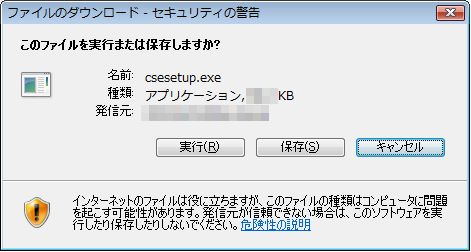|
1-1. |
ローダープログラムのダウンロードに対する警告が表示されます。 |
|
|
|
|
|
名前が “csesetup.exe” である事、発信元のURLを確認し、[実行] ボタンをクリックしてください。
|
|
1-2. |
セットアップ用プログラムのダウンロードに対する警告が表示されます。 |
|
|
|
|
|
名前が “download.exe” である事を確認し、[実行する] ボタンをクリックしてください。
|
|
1-3. |
セットアップ用プログラムのダウンロードが開始されます。 |
|
|
|
|
1-4. |
セットアップ用プログラムのダウンロードが完了すると、自動的にセットアップウィザードが起動しますので、[次へ >] ボタンをクリックしてください。 |
|
|
|
| 以降の手順はこちらをご参照ください。 |